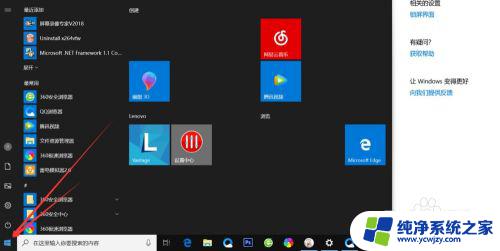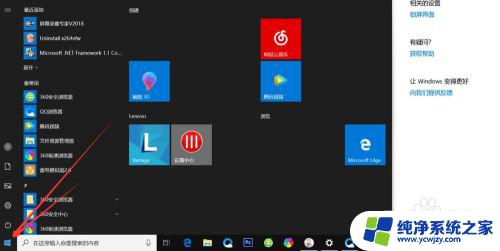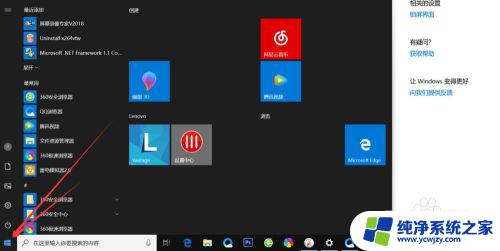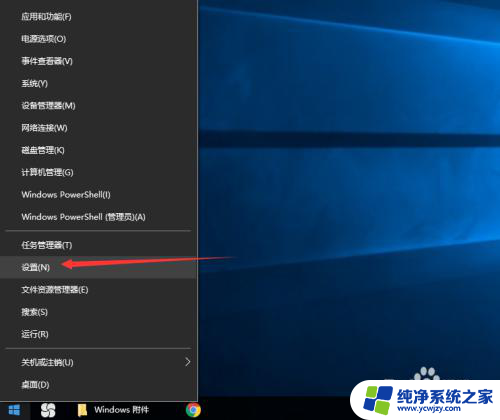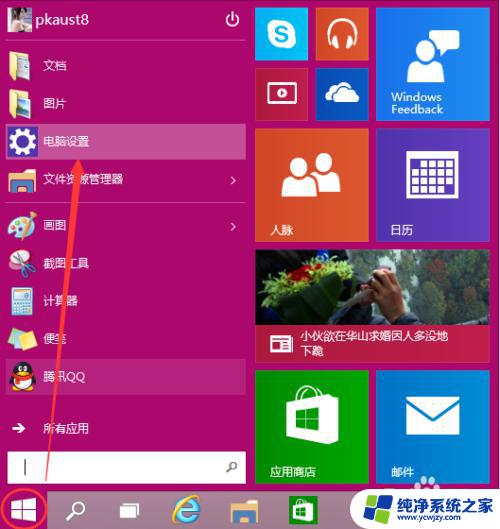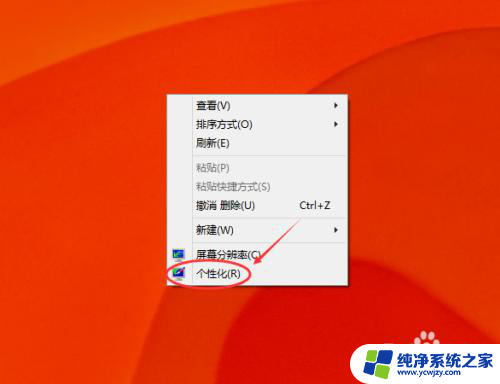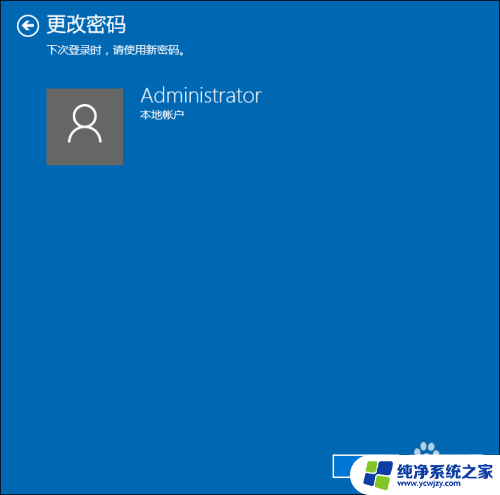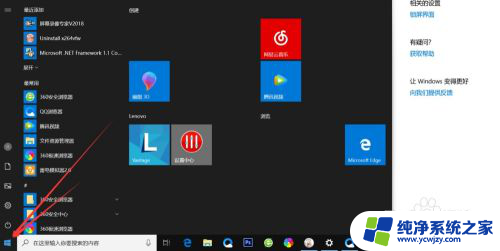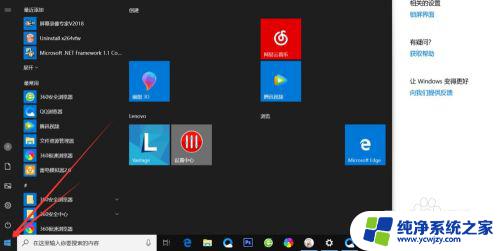window10在哪儿设置密码 Windows10电脑如何设置开机密码保护
window10在哪儿设置密码,在如今数字化的时代,保护个人信息的安全已经成为了一项重要的任务,在使用Windows10电脑时,设置开机密码保护是一种有效的措施,可以保障我们的隐私和数据安全。通过设置密码,我们可以防止他人在未经授权的情况下访问我们的电脑,并且有效地防止数据的泄露和滥用。问题来了Windows10在哪里设置密码呢?本文将为大家介绍如何在Windows10电脑上设置开机密码保护,让我们的电脑更加安全可靠。
具体步骤:
1.首先,我们需要点击电脑左下方的开始按钮,出现菜单栏。
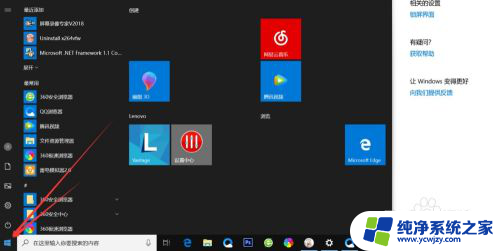
2.然后点击上方的小齿轮的设置按钮,如图
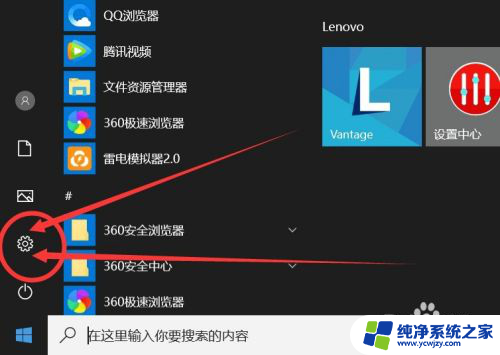
3.打开之后,会进入到【Windows设置】页面,这里我们点击【账户】选项。
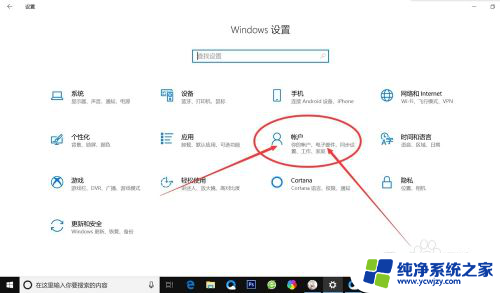
4.在左侧快捷菜单栏,找到【登录选项】,单击进入。
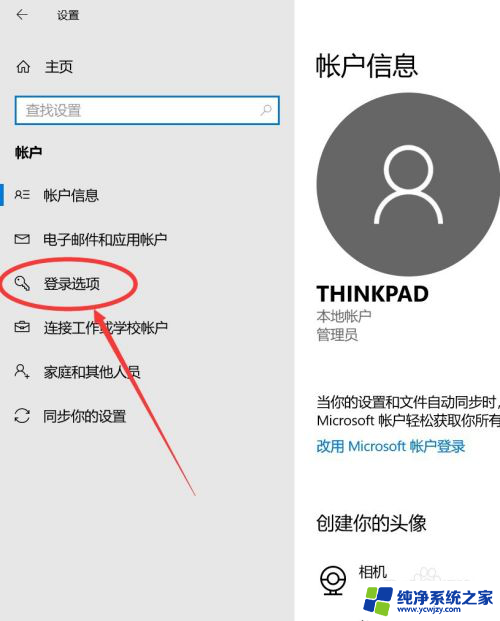
5.在这里,有一个【密码】选项,这里就是我们的开机密码了。
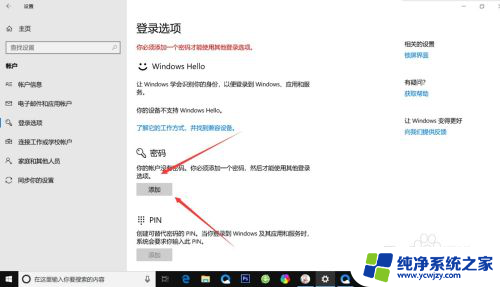
6.我们点击添加,出现一个窗体。根据提示创建新的密码,然后点击【下一步】即可。
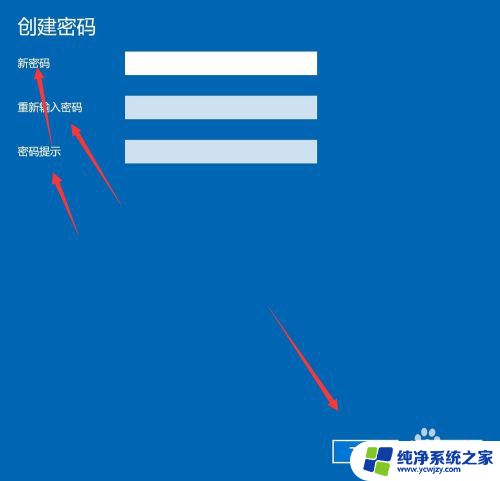
7.创建新密码成功了之后,点击【完成】即可了。
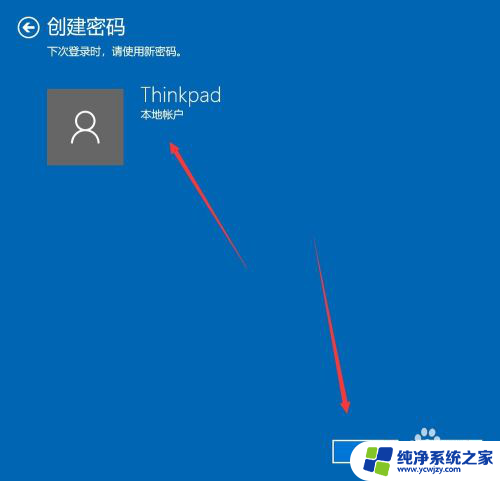
以上就是如何在 Windows 10 中设置密码的全部内容,如果遇到这种情况,你可以按照以上操作解决问题,非常简单快速,一步到位。